Il fut un temps où les gens avaient environ 20 à 50 contacts enregistrés sur leur téléphone, car c’était le nombre de personnes qu’ils connaissaient et avec qui ils parlaient par téléphone. Cependant, avec le développement de la technologie, de nouveaux moyens de communication ont été introduits. Et aujourd’hui, nous avons tous les coordonnées de plus de personnes que nous pouvons nous rappeler.
Avoir les coordonnées de personnes nous a aidés dans diverses situations. Mais lorsque nous sommes connectés avec quelqu’un sur des plateformes de médias sociaux, nous n’avons pas forcément son numéro de contact. Il en va de même pour Telegram ; la plateforme vous permet de vous connecter à d’autres utilisateurs en utilisant soit un numéro de téléphone, soit un nom d’utilisateur.
Donc, si vous vous êtes connecté avec quelqu’un sur Telegram en utilisant son nom d’utilisateur et que vous cherchez à exporter son contact, nous sommes là pour vous aider.
COMMENT SAVOIR SI QUELQU’UN VOUS A BLOQUÉ SUR TELEGRAM ?
Pouvez-vous exporter des contacts et des membres de groupe depuis Telegram ?
Nous savons que vous êtes ici pour chercher un moyen d’exporter des contacts et des membres de groupe depuis Telegram. Et nous ne voulons pas vous faire perdre votre temps, alors nous vous le disons tout de suite : faire une telle chose n’est plus possible sur l’application Telegram et la version web. Cependant, vous pouvez facilement exporter des contacts Telegram sur Windows et Mac en installant Telegram pour Windows/Mac sur votre PC.
Avant que vous ne vous demandiez comment d’autres sites Web affirment que cela peut être fait sur l’application Telegram alors que nous disons le contraire, donnez-nous une chance de vous expliquer. La vérité est que l’ancienne version de l’application Telegram avait la possibilité d’exporter des contacts, ce dont la plupart des autres sites Web parlent dans leurs blogs.
Cependant, si vous suivez les étapes mentionnées dans leurs blogs, vous verrez que l’option avancée qu’ils vous demandent de sélectionner ne se trouve plus dans la dernière version de l’application Telegram. Vous pouvez essayer de la chercher à la fois dans l’application et sur la version Web. Mais au final, vous serez déçu.
Bien que nous ne sachions pas exactement pourquoi Telegram a pu supprimer cette fonctionnalité de la plateforme, nous sommes certains qu’elle a été supprimée, et vous ne pouvez rien y faire.
Mais vous pouvez toujours exporter des contacts Telegram et des membres de groupes en installant Telegram pour Windows/Mac sur votre PC.
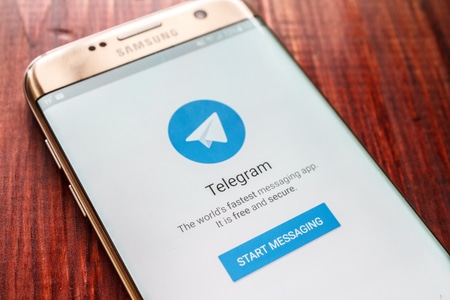
Le passage à une version plus ancienne de l’application Telegram peut-il vous aider à exporter des contacts ?
Si vous pensez que passer à l’ancienne version de Telegram pourrait vous aider à trouver un moyen d’exporter des contacts, vous vous trompez. Nous avons déjà essayé cette méthode et pouvons donc vous dire sans risque que l’ancienne version de l’application Telegram ne vous aide pas à exporter les contacts.
En plus de l’ancienne version, nous avons également vérifié la version Z de Telegram Web et avons constaté qu’elle ne prend pas non plus en charge l’action d’exporter les contacts. Nous sommes désolés de vous décevoir avec notre réponse, mais nous ne sommes pas venus ici les mains vides.
Pour l’instant, le seul moyen possible d’exporter des contacts Telegram et des membres de groupes est Telegram pour Windows/Mac.
COMMENT RÉINITIALISER LE MOT DE PASSE TELEGRAM SANS EMAIL ?
Comment exporter les contacts et les membres du groupe Telegram (PC)
Téléchargez et installez Telegram pour Windows/Mac sur PC.
Lancez Telegram sur votre PC et connectez-vous à votre compte en utilisant votre numéro de téléphone ou votre code QR.
Une fois la connexion réussie, vous accéderez au tableau de bord où se trouve la liste des conversations, en tapant sur l'icône des trois lignes en haut.
Cela ouvrira un nouveau menu avec la liste des options, sélectionnez Paramètres.
Ensuite, cliquez sur Avancé comme indiqué dans l'image ci-dessous.
Faites défiler jusqu'à la dernière option et appuyez sur Exporter les données Telegram.
Après cela, sélectionnez les données que vous voulez exporter de Telegram. Sélectionnez simplement l'option Informations sur le compte et Liste de contacts.
Faites défiler vers le bas et sélectionnez l'emplacement où vous voulez télécharger les données et sélectionnez le format HTML lisible par l'homme. Tapez sur le bouton Exporter.Comment synchroniser les contacts de votre téléphone sur Telegram
Nous sommes tous d’accord pour dire que l’une des principales raisons d’exporter vos contacts Telegram est que vous aurez accès à leurs coordonnées pour toujours. Cela peut sembler inutile pour certains d’entre vous maintenant, mais si jamais vous êtes déconnecté de Telegram ou même si vous oubliez votre mot de passe, avoir ces contacts vous sera utile.
Donc, si vous voulez synchroniser vos contacts Telegram avec votre smartphone, suivez ces étapes pour y parvenir :
Remarque : Comme la synchronisation n’est possible que sur un smartphone, effectuez ces étapes sur l’application Telegram de votre téléphone et non sur la version Web ou Desktop de Telegram.

Étape 1 : Ouvrez l’application Telegram sur votre smartphone. Lorsque vous êtes sur l’écran d’accueil de l’application, recherchez l’icône du hamburger en haut à gauche de l’écran et appuyez dessus.
Un menu s’affichera sur votre écran, avec votre photo de profil et d’autres détails en haut et une liste d’options d’action en dessous.
Étape 2 : Naviguez vers Paramètres dans cette liste et appuyez dessus pour accéder à votre onglet Paramètres. Dans l’onglet Paramètres, vous trouverez une autre liste d’options d’action. Recherchez Confidentialité et sécurité dans cette liste et appuyez dessus pour l’ouvrir.
Étape 3 : vous accédez à l’onglet Confidentialité et sécurité, qui comporte plusieurs catégories. Faites défiler la liste jusqu’à ce que vous trouviez la catégorie Contacts, car c’est là que se trouve ce que vous recherchez.
Vous remarquerez que la catégorie Contacts ne comporte que trois options ; celle dont vous avez besoin se trouve au milieu. Il s’agit de Synchroniser les contacts avec un interrupteur à bascule présent sur son côté droit. Si vos contacts Telegram ne sont actuellement pas synchronisés avec votre smartphone, ce commutateur à bascule sera désactivé.
Tout ce que vous devez faire ici est d’activer le commutateur à bascule, et tous vos contacts Telegram seront automatiquement synchronisés avec les contacts de votre smartphone. À partir de maintenant, vous n’aurez plus à craindre de perdre vos contacts Telegram, même si vous supprimez l’application par erreur ou si vous souhaitez en créer un nouveau.
Autres avantages de la synchronisation des contacts sur Telegram
Outre l’avantage évident d’avoir un contact stocké en toute sécurité sur votre smartphone, la synchronisation des contacts sur Telegram présente un autre avantage. Vous vous demandez lequel ? Nous allons vous le dire.
Une fois que vos contacts sont synchronisés avec Telegram, suivez ces étapes :
Étape 1 : Ouvrez l’application Contacts sur votre smartphone. Ici, choisissez un contact qui est également connecté avec vous sur Telegram.
Étape 2 : Lorsque vous ouvrez les détails complets du contact de cette personne, vous remarquerez que sous son numéro de téléphone et d’autres détails, il y a une autre option appelée Telegram.
Dès que vous appuyez dessus, trois options s’affichent : Messagerie, Appel vocal, et Appel vidéo sur Telegram. Ainsi, si vous ne voulez pas ouvrir l’application et effectuer ces actions, vous pouvez le faire directement à partir de vos contacts.

Salut,
Génial pour mieux s’occuper de mes contacts Sur Telegram.
Bonjour Très bon article pour utiliser Telegram
Salut,
Grâce à vous, je peux utiliser facilement Telegram. Merci